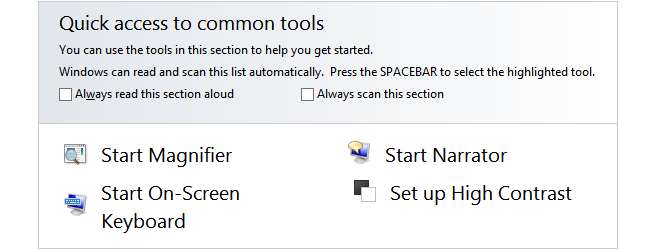
De tilgængelighedsmuligheder, der er tilgængelige i Windows, er designet til at hjælpe folk, der har svært ved at bruge en computer på grund af en tilstand eller et handicap, men der er masser af interessante muligheder, der kan vise sig utroligt nyttige for alle. Vi vil afsløre, hvordan Ease of Access Center kan hjælpe dig.
Nem adgangscenter findes i kontrolpanelet og er hjemsted for et væld af indstillinger, der relaterer til, hvordan du interagerer med din computer, hvordan meddelelser vises og meget mere. Indstillinger kan justeres stykkevis, så hvis der er noget, du ikke er interesseret i, behøver du ikke bruge det.
Visningsindstillinger
Åbn Center for nem adgang og se til afsnittet "Udforsk alle indstillinger". Klik på 'Brug computeren uden skærm (selvom du har til hensigt at bruge en skærm), og du kan vælge, hvor længe Windows' underretninger skal forblive på skærmen. Dette er praktisk, hvis du har tendens til at holde fokus på, hvad du laver, og finder ud af, at pop op-vinduerne forsvinder, før du har haft mulighed for at læse dem.
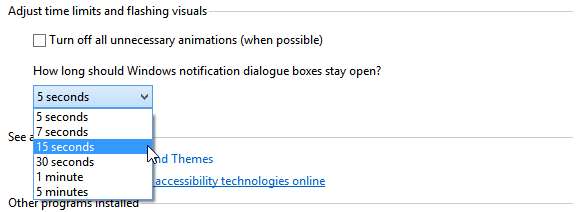
Windows 'indbyggede forstørrelsesværktøj er ikke kun nyttigt for computerbrugere med synsproblemer. Værktøjet kan aktiveres via Nem adgangscenter eller fra startskærmen, og det giver dig mulighed for at zoome ind på en del af skærmen.
Dette er praktisk til grafikarbejde, især hvis du vælger at bruge forstørrelsesglas i et flydende vindue, der kan flyttes rundt på skærmen efter behov.
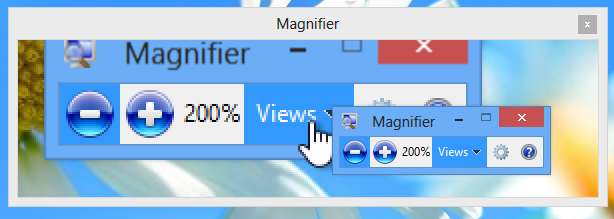
Windows-kontrol
Du er sandsynligvis vant til at interagere med Windows ved hjælp af en mus og et tastatur på en ret standard måde, men føler dig ikke forpligtet til at gøre tingene på den 'normale' måde. Uanset om du har en berøringsskærm, kan Windows 'skærmtastatur komme meget nyttigt - bare gå til afsnittet' Brug computeren uden en tastaturmus '.

Antag at dit fysiske tastatur begynder at handle op. Hvis du finder ud af, at en bestemt nøgle ikke fungerer, kan skærmversionen bruges, indtil du formår at få en erstatning ordnet.
Talegenkendelse kan være noget af en hit-miss-affære, især hvis du har en stærk eller usædvanlig accent, men det giver en meget nyttig måde at interagere med din computer håndfri på. Applet Talegenkendelse kan fås enten gennem hovedkontrolpanelet eller via Nem adgangscenter.

Det er værd at bruge tiden på at køre gennem træningsmodulerne så længe som muligt, da dette dramatisk forbedrer nøjagtigheden af tale-til-tekst, som derefter kan bruges til at kontrollere Windows og diktere i dokumenter.
Ikke alle føler sig hjemme ved at flytte en mus rundt, og det kan bestemt være vanskeligt at foretage nøjagtige bevægelser med sådan en klodset enhed. For at gøre tingene lettere og mere nøjagtige skal du gå til afsnittet 'Gør musen lettere at bruge'.
Aktiver musetaster (i afsnittet 'Gør musen nemmere at bruge'), og du kan derefter bruge piletasterne på tastaturets numpad til at flytte markøren rundt. Dette er især nyttigt, hvis du har brug for at bevæge dig i et perfekt vandret eller lodret plan. Klik på linket 'Opsæt musetaster' for at konfigurere forskellige indstillinger, f.eks. Om funktionen skal aktiveres, når NumLock er slået til, eller når den er slået fra.
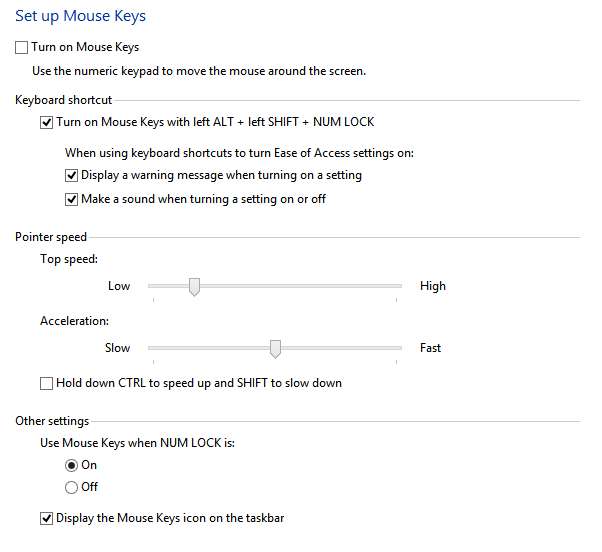
Tilbage i hovedmuseafsnittet kan du reducere mængden af klik, du skal gøre, når du arbejder med programmer og vinduer ved at markere afkrydsningsfeltet 'Aktiver et vindue ved at svæve over det med musen', mens indstillingen under dette viser Windows ' 'snapping' funktioner.
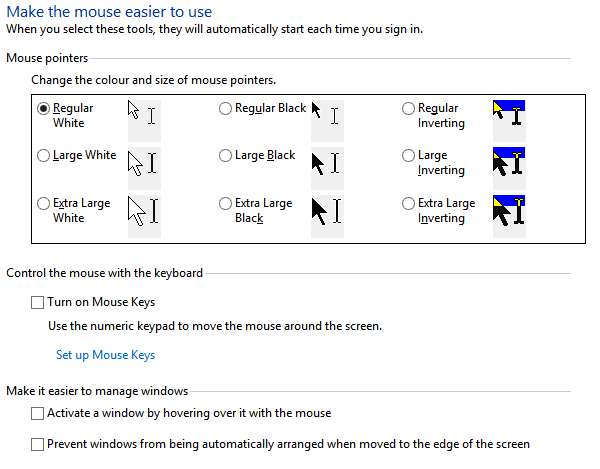
Tastatur og lyd
Hvis du nu går til afsnittet "Gør tastaturet lettere at bruge", finder du ud af, at der er en grad af crossover med musesektionen - der er dog yderligere muligheder.
Sticky Keys giver en måde at udføre tastaturgenveje såsom Ctrl + Alt + Del uden behov for at trykke på alle taster samtidigt: Du kan trykke på dem en ad gangen for at opbygge kombinationen.

Specielt nyttigt er Toggle Keys. Aktivér denne funktion, så hører du et bip, når der trykkes på Caps Lock - hvis du har en adgangskode, der inkluderer bogstavet A, og lider af efterfølgende fingre, ved du, hvor praktisk det er.
De lydindstillinger, der findes i Ease of Access Center, er ikke kun nyttige for brugere med høreproblemer. Klik på 'Brug tekst eller visuelle alternativer til lyde', og du kan konfigurere din computer til de tidspunkter, hvor du har brug for din computer til at være lydløs.

Ved at aktivere Sound Sentry kan du modtage visuelle alarmer som at blinke på skrivebordet eller programvinduet i stedet for at afspille lyde - noget, som dine kolleger på kontoret uden tvivl vil takke dig for.







